Annuncio pubblicitario
 Il termine "gadget" al giorno d'oggi indica un prodotto stile di vita tecnologico che è decisamente elegante e probabilmente costoso; in altre parole un giocattolo esclusivo. Mentre i gadget dovrebbero essere divertenti, le persone intelligenti sceglieranno gadget che possono fare molto di più che semplicemente passare il tempo.
Il termine "gadget" al giorno d'oggi indica un prodotto stile di vita tecnologico che è decisamente elegante e probabilmente costoso; in altre parole un giocattolo esclusivo. Mentre i gadget dovrebbero essere divertenti, le persone intelligenti sceglieranno gadget che possono fare molto di più che semplicemente passare il tempo.
Questo articolo mostra i migliori gadget gratuiti di Windows 7 per semplificarti un po 'la vita. Usa queste scorciatoie da desktop per evitare strade inceppate, convertire rapidamente le unità o fare traduzioni semplici, accedere facilmente ai programmi e in generale risparmiare tempo e seccature.
Launch Control [Non più disponibile]
Launch Control fornisce un rapido accesso a documenti, programmi o qualsiasi cosa tu scelga.
Per aggiungere nuovi elementi, trascinali semplicemente nel gruppo desiderato all'interno del gadget. Puoi creare nuovi gruppi personalizzati o modificare quelli esistenti. Per modificare una voce o un gruppo, tieni premuto il pulsante [CTRL] mentre fai clic e si aprirà una finestra a comparsa. Qui puoi anche eliminare l'elemento. App, Utilità e Controllo sono i gruppi predefiniti, che è un ottimo modo per iniziare.
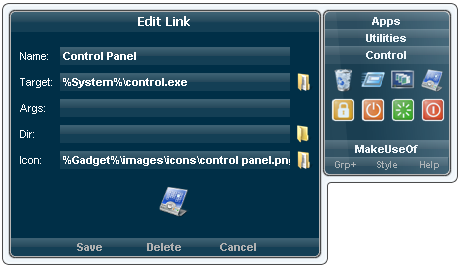
Le informazioni sul traffico sono fornite da Google Maps e forniscono informazioni sulla situazione stradale attuale nella maggior parte delle principali città. L'elenco predefinito di questo gadget contiene una selezione di città negli Stati Uniti, in Canada, in Cina e in alcune altre città selezionate. Se la tua città non è elencata, puoi selezionare Mondo e zoomare manualmente nella tua regione di origine.
Dopo aver selezionato l'area per monitorare il resto è molto semplice. Puoi ottenere una vista migliore dell'area espandendo la mappa nella finestra a comparsa (icona a forma di freccia in basso a destra) o aprendo la mappa in Google Maps (icona a griglia in basso a destra).

Questo è di gran lunga il convertitore di unità migliore e più elegante che abbia mai visto.
Innanzitutto è completo. È possibile convertire lunghezza, area, volume, massa / peso, tempo, velocità, temperatura, dati di archiviazione e molto altro.
E nonostante tutte le funzionalità, è incredibilmente facile da usare. Basta trascinare ciascuno dei tre rotoli nella posizione desiderata usando il mouse e inserire il valore da convertire in basso. Et voilà !
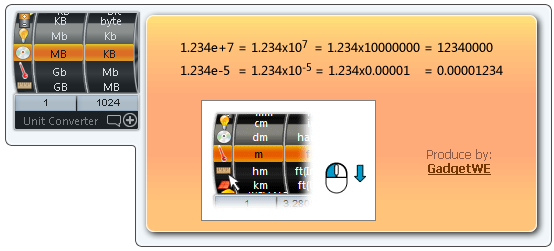
La finestra a comparsa mostrata nello screenshot sopra mostra come funziona lo strumento e spiega come vengono visualizzati numeri molto grandi o molto piccoli.
I Forgot The Milk [Non più disponibile]
Quelli di voi che usano Ricorda il latte adorerà questo gadget.
Dopo l'installazione, devi prima attivare il gadget. Clicca su> Opzioni icona accanto al gadget e nella finestra che si apre fai clic su> Autenticare pulsante. Si aprirà Remember The Milk nel browser, in cui è necessario eseguire il login e autorizzare il gadget per accedere agli elenchi. Torna nel gadget, fai clic su> Accesso e nel caso in cui non visualizzi ancora le tue liste, fai clic su> Ricarica gli elenchi compiti.
Ora sei pronto per aggiungere nuove attività tramite il gadget desktop. Fai clic sul piccolo> Menù icona in alto a destra per aggiungere una nuova attività, aggiornare il gadget, visitare il sito Web RTM o visitare il forum.

Per impostazione predefinita, il gadget mostrerà solo le attività in scadenza entro i prossimi 7 giorni o le attività senza una data di scadenza. Per modificare queste impostazioni, vai su> Opzioni finestra e passare a> Altri scheda.
Se non stai già utilizzando Remember The Milk, esistono due alternative all'elenco: le tre in una scrivania Gadget Essentials (Elenco attività, note e calcolatrice) o semplice ed elegante (solo elenco attività) PowerDo.
Traduttore automatico [non più disponibile]
Per la traduzione occasionale questo traduttore è molto utile. Supporta 20 delle lingue più comuni. Sfortunatamente, tende a fallire quando si tenta di tradurre frasi semplici. Inoltre, non è possibile alternare tra una traduzione formale o informale, ad es. "Vous" o "tu" in francese, "Sie" o "Du" in tedesco ecc.

Ho testato il traduttore equivalente fornito da Google e non ha funzionato meglio.
Attiva / disattiva file nascosti
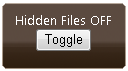 Attiva / disattiva file nascosti funziona esattamente come indicato per tutte le cartelle e i file in Esplora risorse.
Attiva / disattiva file nascosti funziona esattamente come indicato per tutte le cartelle e i file in Esplora risorse.
Potrebbe essere necessario aggiornare la rispettiva cartella per vedere le modifiche.
Trascina selezione e stampa [non più disponibile]
 Quando desideri stampare un singolo documento che è già aperto, puoi semplicemente fare clic su [Ctrl] + [P]. Ma non appena si desidera stampare più di un documento o un documento che non si desidera veramente aprire per primi, questo processo diventa una seccatura.
Quando desideri stampare un singolo documento che è già aperto, puoi semplicemente fare clic su [Ctrl] + [P]. Ma non appena si desidera stampare più di un documento o un documento che non si desidera veramente aprire per primi, questo processo diventa una seccatura.
Con Drag & Drop e Print puoi semplicemente trascinare qualsiasi selezione di documenti sul gadget e si aprirà il menu della stampante per ognuno di essi. Il gadget non richiede alcuna impostazione, ma solo che la / le stampante / i deve essere installata e pronta all'uso.
Di Più
C'è sempre di più. MakeUseOf ha precedentemente coperto gadget desktop di Windows 7 e ce ne sono stati alcuni che potrebbero anche semplificarti la vita. Dai un'occhiata al paio di gadget che abbiamo introdotto in modo più dettagliato:
Misuratore CPU, monitor di rete, monitor di unità, Facebook e Twitter Explorer, SkypeGadget e Doppler RadLoop.
Gestione appunti, MiniTV, Ultimate Explorer, TV NASA, Weather Underground, Color Picker e Magic Folder.
Quale gadget di Windows 7 usi più spesso?
Tina ha scritto sulla tecnologia di consumo per oltre un decennio. Ha conseguito un dottorato in scienze naturali, un diploma tedesco e un master in Svezia. Il suo background analitico l'ha aiutata a eccellere come giornalista tecnologico presso MakeUseOf, dove ora gestisce la ricerca e le operazioni di parole chiave.

